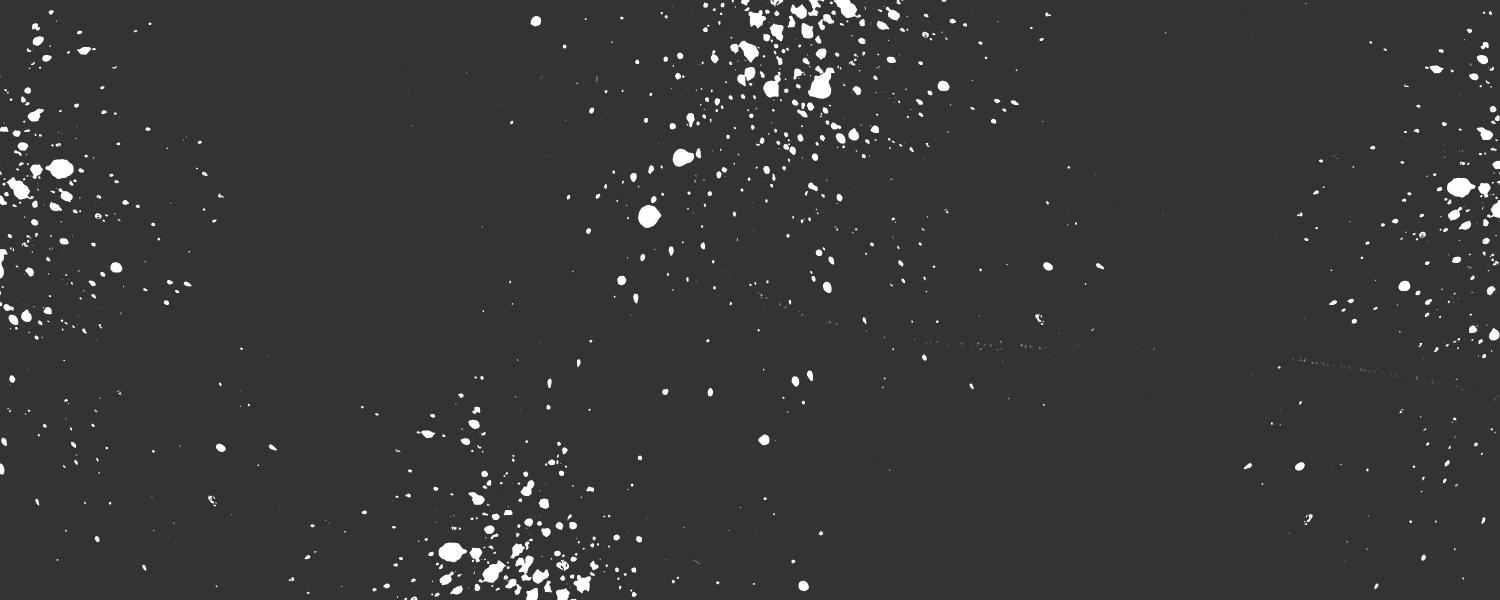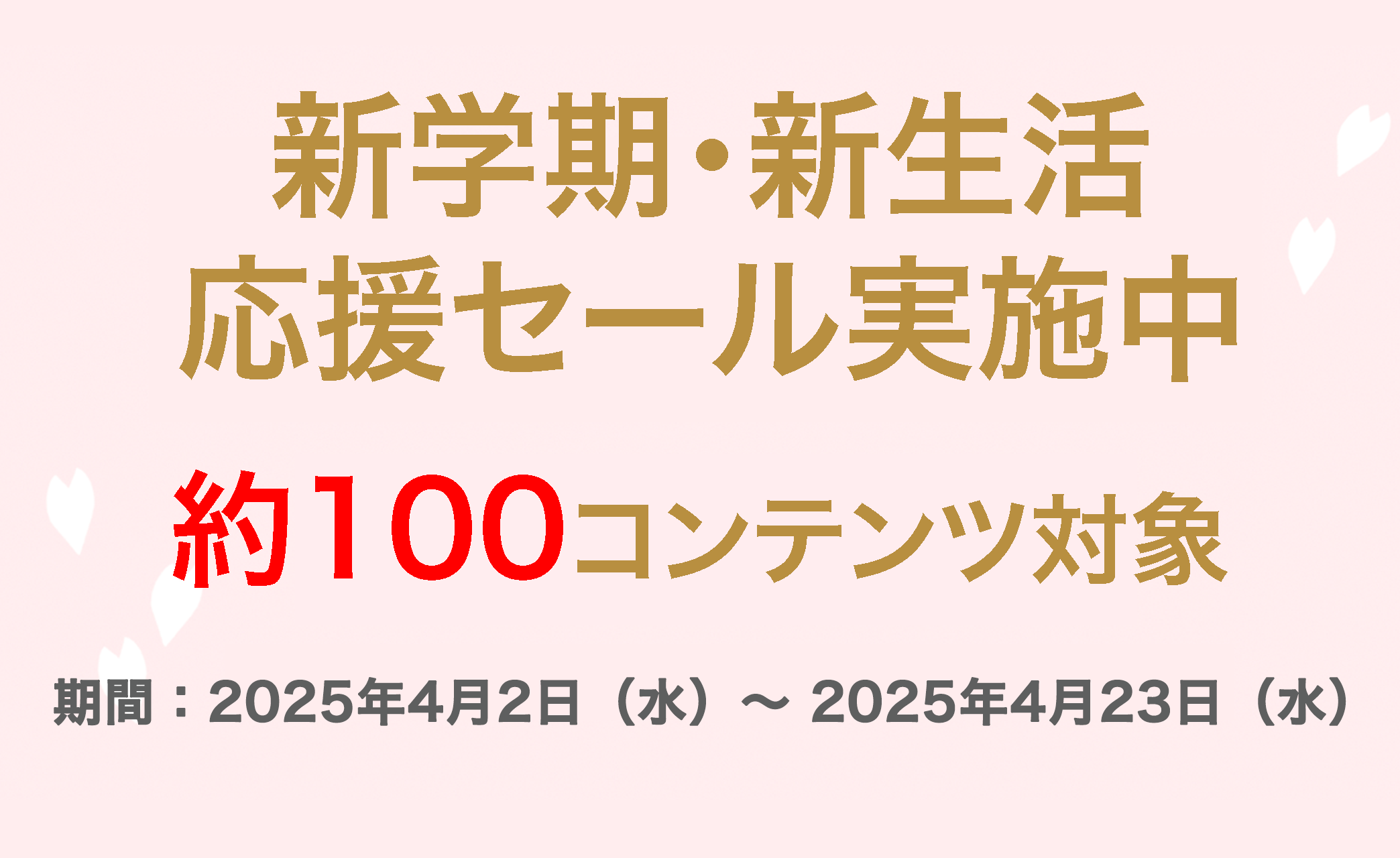物書堂が新学期・新生活応援セールを実施
i-phoneやmacで辞書を使うなら、「辞書by物書堂」というアプリが最高だと信じている。このアプリの素晴らしさはいろいろな人が書いているので割愛するが、課金することで複数の辞書をi-phoneなどで使うことができるアプリだ。私の趣味は近代文学を読むことなので、大変重宝している。スマホで日本国語大辞典を使える便利さは、他に代えがたい。
その物書堂が、4月23日まで新学期・新生活応援セールを実施しており、辞書が30%オフぐらいで購入できる。
iOSショートカットのURLスキームについて
iOSショートカットのURLスキームの概要
この記事の目的は、「辞書by物書堂」を紹介することではない。iOSショートカットを経由して、「辞書by物書堂」を使う方法をまとめることである。「辞書by物書堂」は、そのまま使っても十分便利なアプリだが、URLスキームというものを使用することで、iOSショートカットからアプリを起動することができる。
URLスキームとは、アプリを起動するためのURLのこと。iOSショートカットのURLスキームについては、Apple公式のページを参照。
基本的な使い方
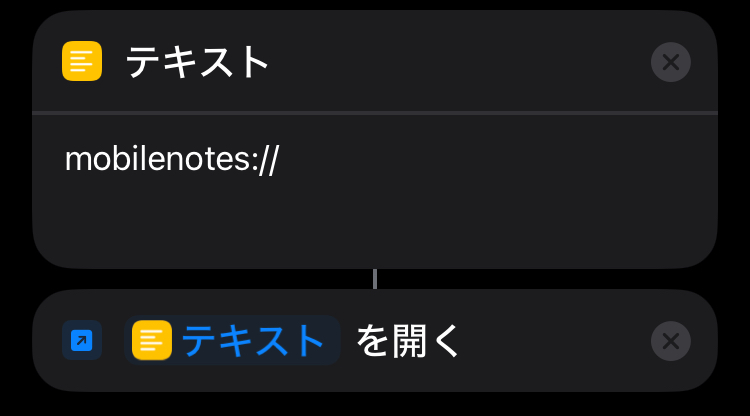
- 開きたいアプリのURLスキームを調べる
- iOSショートカットの「URLを開く」アクションで、調べたURLスキームを指定する
URLスキームをiOSショートカットで使う方法は簡単で、「URLを開く」アクションを使用し、開きたいアプリのURLスキームを指定してあげれば良い。画像のレシピを実行すると、アップル純正のメモアプリが起動する。
URLスキームは、ネットで検索するとわかることが多い。
iOSショートカット経由で「辞書by物書堂」を利用する
「辞書by物書堂」のURLスキーム
「辞書by物書堂」は、URLスキームに対応しており、公式のHPで詳細に解説されている。特定の辞書を指定することもできるし、検索カテゴリを指定することもできるなど、様々なことができるようになっている。ここまでしっかり解説してくれているのは貴重であり、大変ありがたい。
上記のページからURLスキームを確認しても良いし、アプリから直接URLスキームをコピーすることもできる。
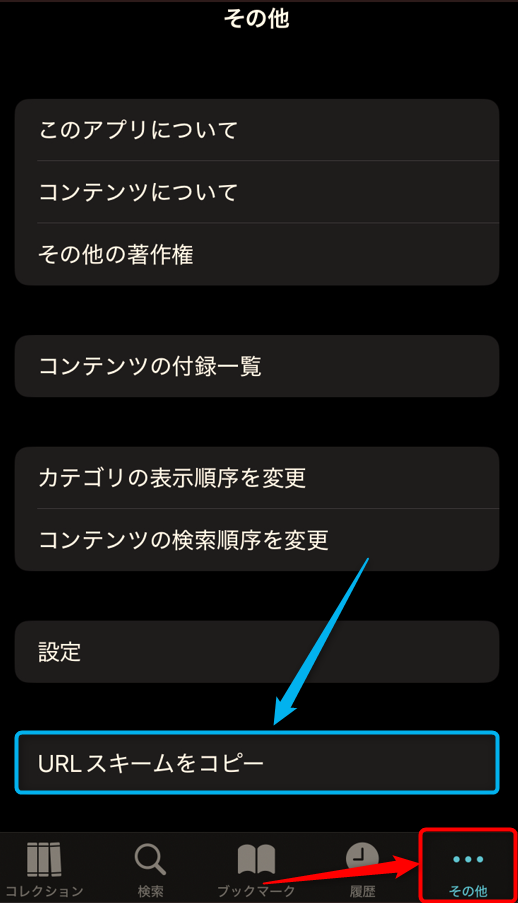
「辞書by物書堂」のアプリで「その他」をタップし、「URLスキームをコピー」をタップすることで、URLスキームを取得できる。
iOSショートカットのレシピ例
今回のレシピの流れは以下の通り。
- 辞書で調べたい言葉を入力
- メニューからしたいことを選択(串刺し検索をするか、特定の辞書で調べるか、など)
- アプリを起動する
入力を要求し、メニューからしたいことを選択
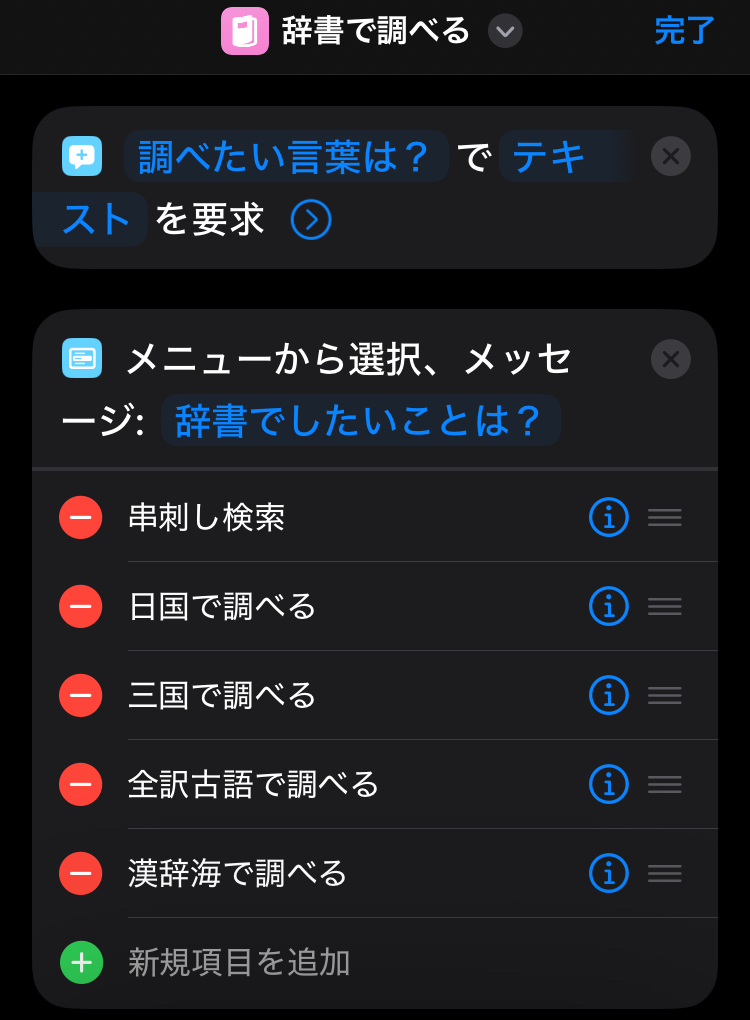
「URLを開く」アクションでURLスキームを開く
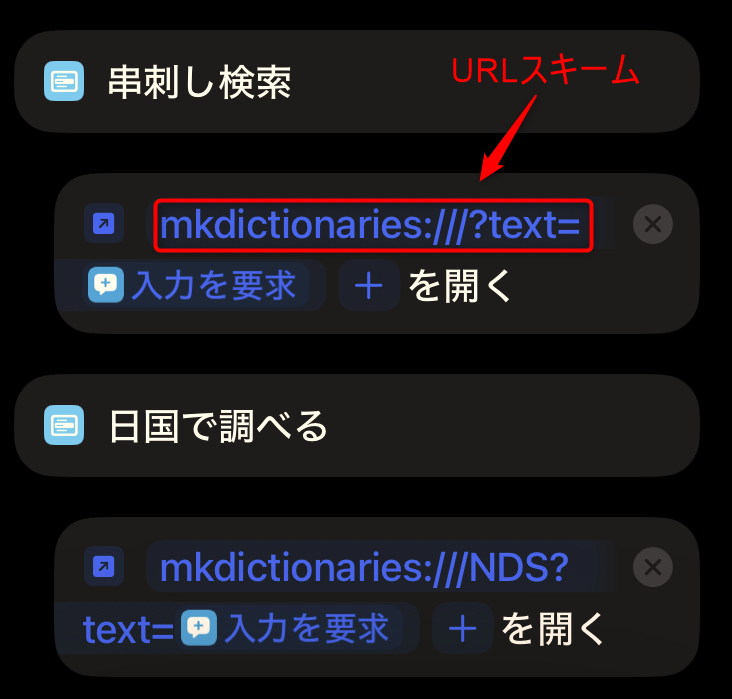
前述の方法でURLスキームを調べてしまえば、iOSショートカットのレシピ自体はシンプル。やりたいことに合わせて、URLスキームを使い分ければ良い。今回は、串刺し検索をしたり、特定の辞書を指定したりした。アイデア次第では、他にも様々なことができる。
上のレシピを実行すると、辞書アプリを立ち上げずに、串刺し検索をしたり、辞書を指定して調べたりすることができる。別に辞書アプリを立ち上げて調べれば良いような気もするが、頻繁に辞書を引いている身からすれば、地味に便利なレシピである。